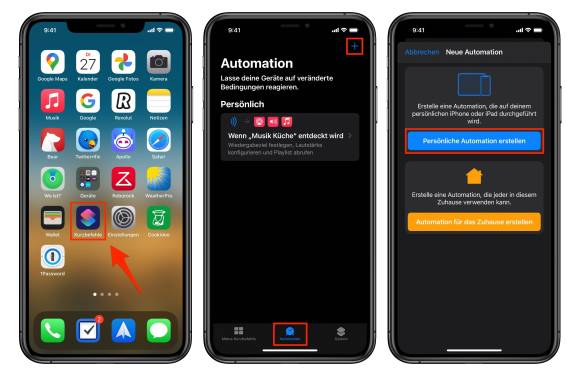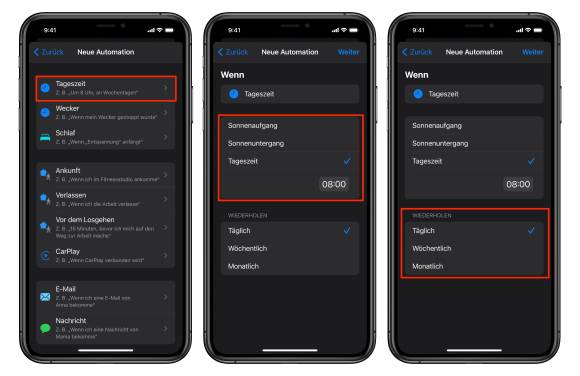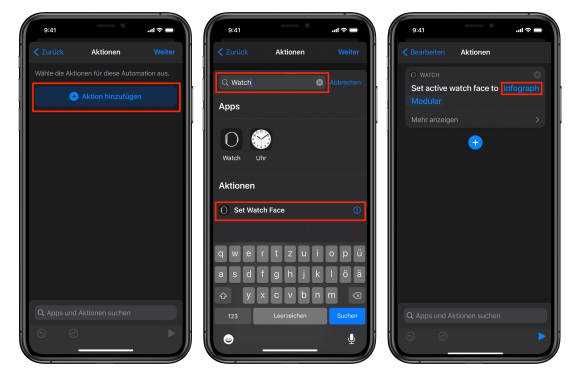Und jetzt etwas anderes
02.11.2020, 09:45 Uhr
Apple Watch: Zifferblatt automatisch wechseln
Verschiedene Tageszeiten verlangen nach verschiedenen Zifferblättern. Das funktioniert auch automatisch.
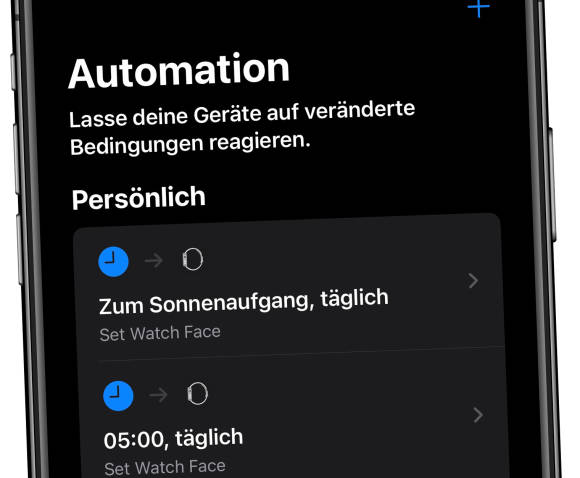
Die Automation auf dem iPhone wechselt die Zifferblätter auf der Apple Watch
(Quelle: PCtipp.ch)
Die Vorstellung von einem Leben ohne Apple Watch ist keine schöne. Alle Informationen, die wichtig sind, offenbaren sich mit einer Drehung des Handgelenks. Nur: Was wichtig ist, variiert mit der Tageszeit. In meinem Fall sind sieht das so aus:
● Am frühen Morgen kommt zuerst der Hund an die Reihe. Wenn die Tage immer kürzer sind, interessiert mich vor allem der Zeitpunkt des Sonnenaufgangs, das Wetter und die aktuellen Wetterbedingungen.
● Während dem Spaziergang ändert das Zifferblatt, um dem beruflichen Alltag gerecht zu werden. Im Zentrum stehen die unverzichtbare Aufgabenliste Things und der Hinweis auf neue E-Mails.
● Am Abend wird all das ausgeblendet und zurück bleibt ein Zifferblatt, das gerade einmal die Uhrzeit anzeigt. Genug für heute.
Zifferblätter automatisieren
Überlegen Sie sich, welche Zifferblätter und Komplikationen für Ihren Alltag wichtig sind. Danach wird der Wechsel automatisiert.
1. Öffnen Sie auf dem iPhone die App «Kurzbefehle».
2. Tippen Sie am unteren Displayrand auf die Schaltfläche «Automation» und tippen Sie rechts oben auf das Pluszeichen.
3. Wählen Sie «Persönliche Automation erstellen».
4. Tippen Sie auf die Option «Tageszeit».
5. Stellen Sie die gewünschte Tageszeit ein oder orientieren Sie sich am Sonnenstand.
6. Legen Sie unter «Wiederholen» das Intervall fest (täglich, wöchentlich oder monatlich) und tippen Sie auf «Weiter».
7. Tippen Sie auf die Schaltfläche «Aktion hinzufügen».
8. Geben Sie im Suchfeld «Watch» ein und tippen Sie auf die Aktion «Set Watch Face».
9. Tippen Sie auf «Face», damit Sie das gewünschte Zifferblatt auswählen können und tippen Sie auf die Schaltfläche «Weiter».
10. Deaktivieren Sie die Option «Vor Ausführen bestätigen»; schliesslich soll der Wechsel vollautomatisch im Hintergrund vollzogen werden.
11. Tippen Sie auf die Schaltfläche «Fertig».
Das war alles. Vermutlich werden Sie mehrere Kurzbefehle anlegen, weil Sie zum Beispiel am Wochenende einen anderen Ablauf wünschen.